9 nastavení soukromí na iPhonu, která byste měli hned zapnout

Apple odvádí v oblasti soukromí lepší práci než většina společností. Ne všechna výchozí nastavení iPhonu jsou ale v nejlepším zájmu uživatele.
iOS 16 přináší spoustu vylepšení pro iPhony s novými funkcemi přidanými do aplikací Lock Screen , Messages , Apple Mail , Focus , Fitness a dalších. Dalším malým přírůstkem do mobilního operačního systému Apple je funkce fotoaparátu Překladač, která uživatelům umožňuje získat překlady z fotoaparátu nebo jakéhokoli obrázku, který jste si uložili do knihovny svého iPhone.
V tomto příspěvku vysvětlíme, o čem tato funkce fotoaparátu Překladač je a jak ji můžete použít v aplikaci Překladač na iOS 16.
Jaká je funkce překladu v aplikaci fotoaparátu v systému iOS 16?
V systému iOS 16 nabízí aplikace Překladač společnosti Apple novou funkci, která vám umožní překládat text z jednoho jazyka do druhého namířením fotoaparátu vašeho iPhonu na text. K zachycení obrázku můžete použít vestavěnou kameru aplikace a iOS použije strojové učení na zařízení k detekci textové části z obrázku a přeloží ji do vašeho preferovaného jazyka.
Po naskenování obrázku bohatého na text můžete klepnout na přeložená slova a zjistit, jak se vyslovují v obou jazycích. Odtud můžete překlad zkopírovat a vložit jinam nebo přidat překlad do seznamu oblíbených, abyste k němu měli přístup později. Získáte také možnost sdílet přeložený obrázek s ostatními.
Funkce překladu z fotoaparátu Překladače může být užitečná při čtení dopravních značek, textů z knih, map, budov atd. Aplikace bude fungovat i offline, pokud jste si stáhli jazyky, mezi kterými chcete převádět texty.
Jaké jazyky jsou podporovány pro překlad?
Při použití fotoaparátu v aplikaci vám aplikace Překladač umožňuje provádět překlady mezi libovolnými dvěma z následujících jazyků:
Můžete překládat text mezi kterýmkoli ze dvou výše uvedených jazyků a kdykoli změnit jazyk, do kterého můžete překládat.
Jak přeložit text pomocí fotoaparátu iPhone
Chcete-li přeložit text z fotoaparátu vašeho iPhone na iOS 16, otevřete aplikaci Překladač .
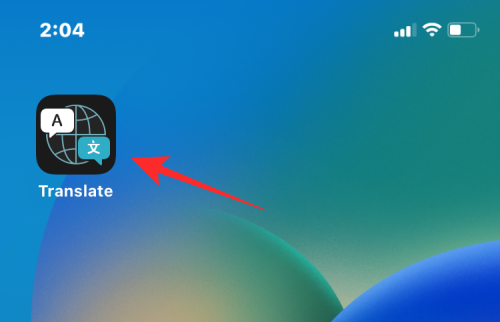
Po spuštění aplikace klepněte na kartu Fotoaparát ve spodní části.
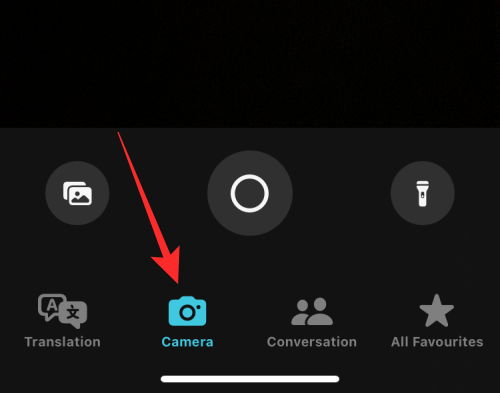
Na další obrazovce byste měli vidět hledáček fotoaparátu. Nahoře budete muset nakonfigurovat, mezi kterými jazyky překládáte texty. Pokud víte, který jazyk se chystáte skenovat, klepněte na pole jazyka v levém horním rohu.
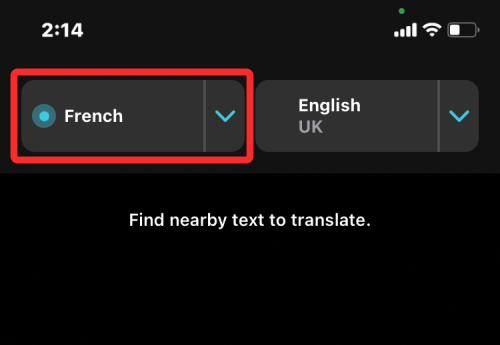
V rozbalovací nabídce, která se zobrazí, vyberte původní jazyk textu, který se chystáte skenovat.
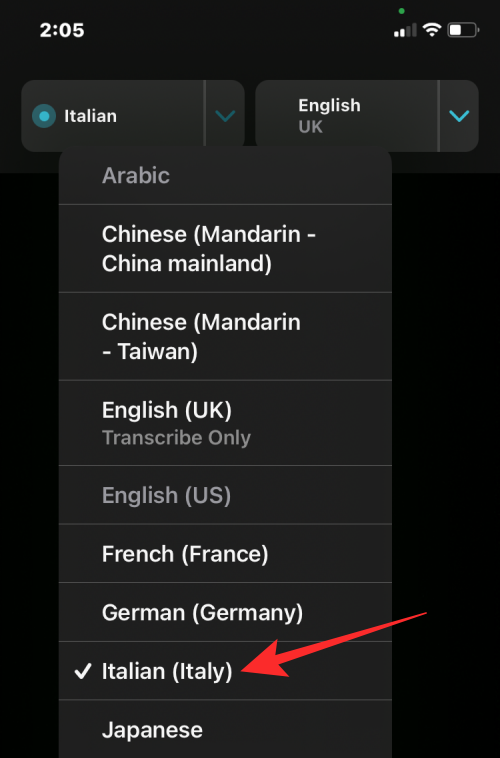
Podobně klepněte na pole jazyka v pravém horním rohu a vyberte jazyk, do kterého chcete přeložit původní text.
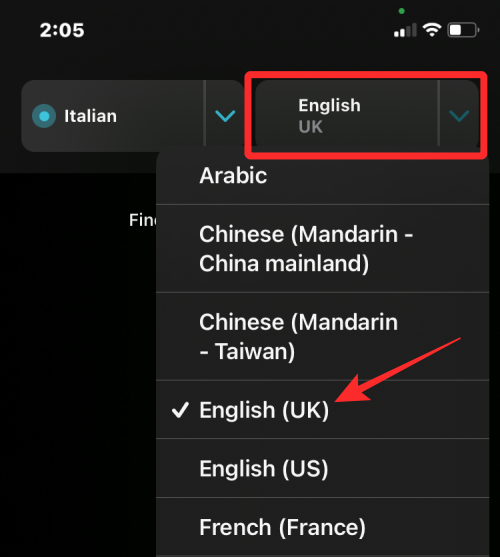
Nyní namiřte hledáček na text, který chcete přeložit. Může to být cokoli od dopravní značky, názvu místa, knihy nebo čehokoli s textem. Ujistěte se, že veškerý text, který chcete naskenovat, je viditelný uvnitř hledáčku. Po správném umístění klepněte na tlačítko Kruh pod hledáčkem.
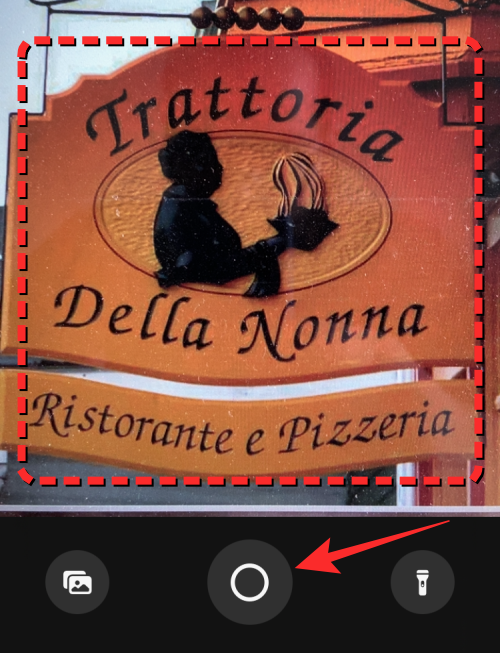
Pokud chcete přeložit texty z obrázku uloženého ve vaší knihovně iPhone, klepněte na ikonu obrázku v levém dolním rohu.
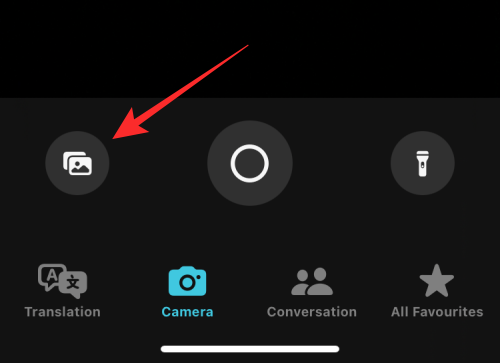
Pokud je iOS schopen rozpoznat jazyk z obrázku, který jste zachytili, jeho překlad se zobrazí jako překryvná vrstva, kde byl viditelný původní text.
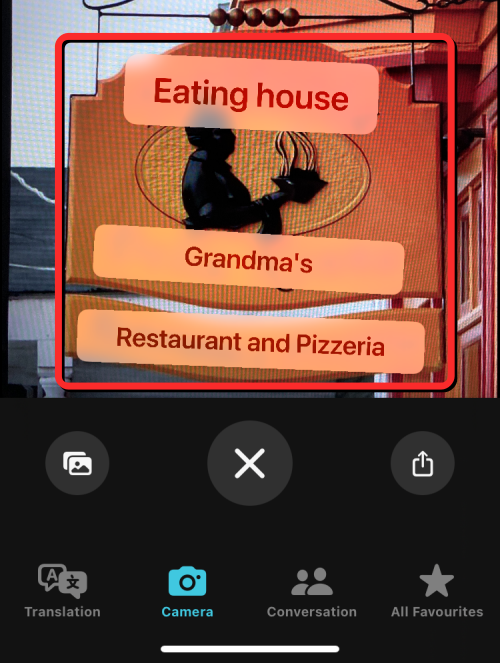
Klepnutím na kterýkoli z přeložených textů získáte další možnosti.
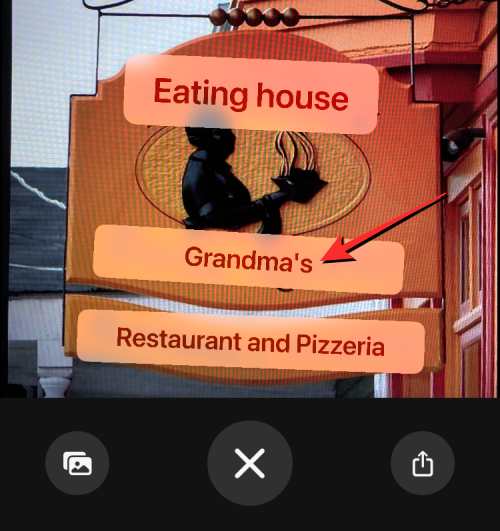
V rozbalovací nabídce uvidíte původní a přeložené texty spolu s jejich příslušnými jazyky.
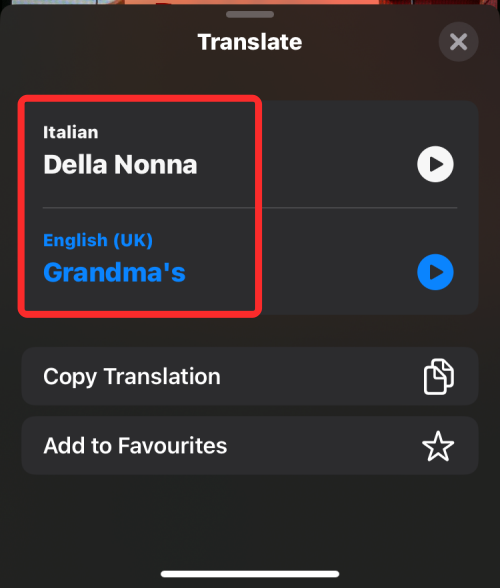
Klepnutím na ikonu přehrávání můžete slyšet obě jejich výslovnosti.

Chcete-li překlad zkopírovat do schránky, klepněte na Kopírovat překlad .
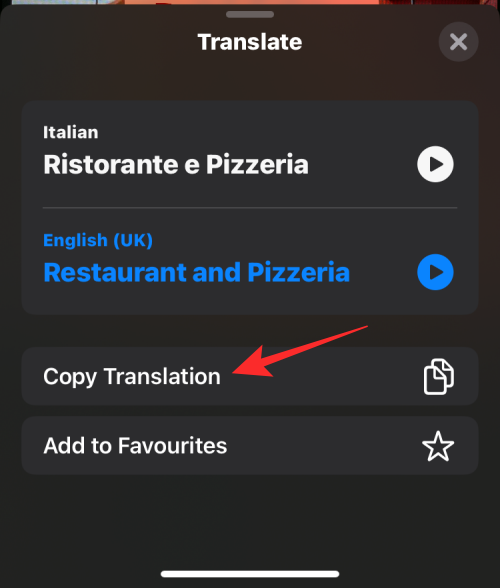
Pokud chcete překlad přidat do oblíbených v aplikaci Překladač, klepněte na Přidat k oblíbeným .
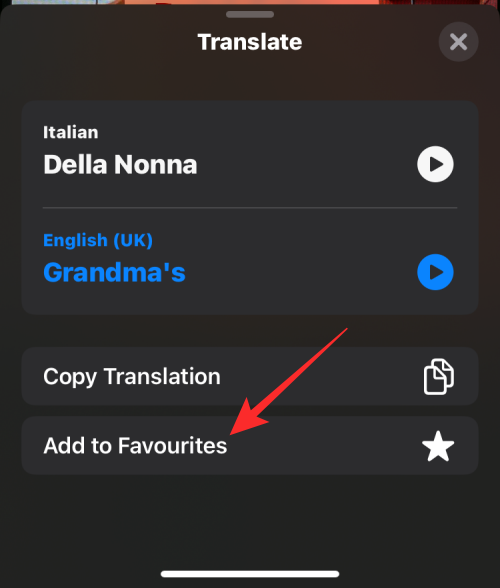
Kopii přeloženého obrázku můžete také sdílet s ostatními klepnutím na ikonu Sdílet .
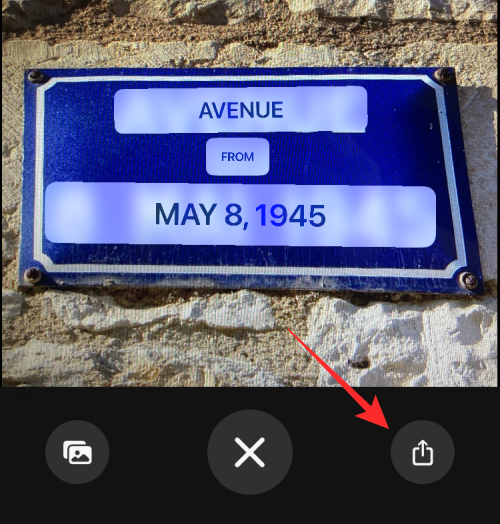
Chcete-li naskenovat nový text, můžete klepnout na ikonu 'x' ve spodní části, čímž odstraníte dříve naskenovaný obrázek z hledáčku a zobrazíte, co je před vaším fotoaparátem.
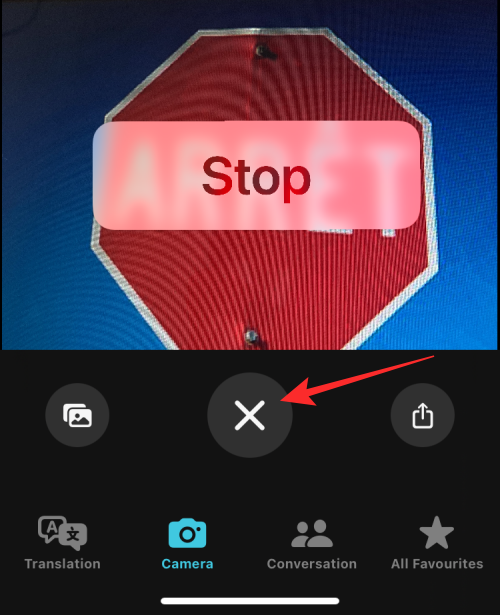
To je vše, co potřebujete vědět o překladu textu pomocí fotoaparátu iPhone na iOS 16.
Apple odvádí v oblasti soukromí lepší práci než většina společností. Ne všechna výchozí nastavení iPhonu jsou ale v nejlepším zájmu uživatele.
Pomocí tohoto akčního tlačítka můžete kdykoli na telefonu zavolat ChatGPT. Zde je návod, jak otevřít ChatGPT pomocí akčního tlačítka na iPhonu.
Jak pořídit dlouhý snímek obrazovky na iPhonu vám pomůže snadno zachytit celou webovou stránku. Funkce posouvání obrazovky na iPhonu je k dispozici v systémech iOS 13 a iOS 14 a zde je podrobný návod, jak pořídit dlouhý snímek obrazovky na iPhonu.
Heslo k iCloudu můžete změnit mnoha různými způsoby. Heslo k iCloudu můžete změnit v počítači nebo v telefonu prostřednictvím podpůrné aplikace.
Když pošlete společné album na iPhonu někomu jinému, bude muset daná osoba souhlasit s připojením. Existuje několik způsobů, jak přijmout pozvánky ke sdílení alba na iPhonu, jak je uvedeno níže.
Protože jsou AirPods malá a lehká, někdy se snadno ztratí. Dobrou zprávou je, že než začnete rozebírat dům a hledat ztracená sluchátka, můžete je sledovat pomocí iPhonu.
Věděli jste, že v závislosti na regionu, kde se váš iPhone vyrábí, se může lišit od iPhonů prodávaných v jiných zemích?
Zpětné vyhledávání obrázků na iPhonu je velmi jednoduché, když můžete použít prohlížeč v zařízení nebo některé aplikace třetích stran pro více možností vyhledávání.
Pokud potřebujete často někoho kontaktovat, můžete si na svém iPhonu nastavit rychlé volání pomocí několika jednoduchých kroků.
Otočení obrazovky v horizontální rovině na iPhonu vám pomůže pohodlněji sledovat filmy nebo Netflix, prohlížet PDF soubory, hrát hry atd. a mít lepší zážitek.








